美图秀秀怎么批量加图片边框 美图秀秀批量加图片边框方法
时间:2022-02-28 09:11:05
小编:07下载站
阅读:
美图秀秀怎么批量加图片边框这个功能还是相对比较实用的,主要还是因为现在很多做图片美化的都喜欢像弄相框一样多个边框,有些做设计的还很喜欢在图片边框上下很多功夫。
美图秀秀怎么批量加图片边框
美图秀秀加边框其实还是很轻松的,并且可以弄成批量,边框的样式有免费的。如果想要更好看的边框效果可能还要花钱下载呢。
第一步,打开美图秀秀,在批处理里点击打开这个功能。如果你的美图秀秀里没有安装,系统会提示你要安装这个功能才能使用。
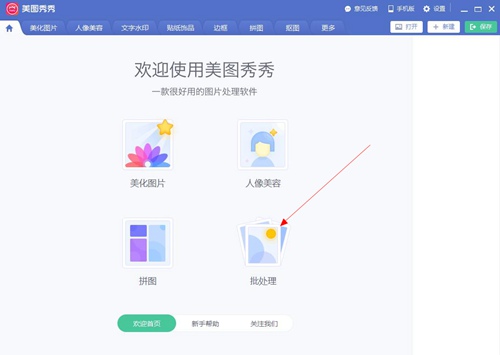
第二步,打开新功能后,需要添加多张照片 ,然后在中心位置美化图片功能里选择边框。
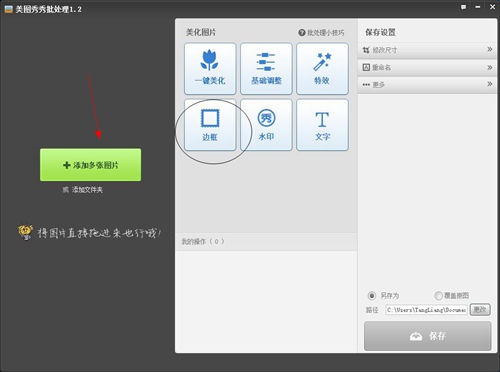
第三步,边框的效果有很多,大部分是免费的,如果想要更好看的可以花钱下载。选完边框之后记得确认,然后这些边框效果就会出现在你之前选定的图片上了。
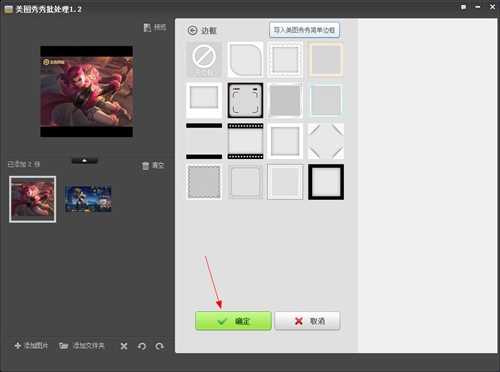
相关软件:美图秀秀
相关软件教程:美图秀秀怎么磨皮
好了,以上就是小编给大家带来的关于美图秀秀怎么批量加图片边框的内容,如果你还想了解更多关于美图秀秀的内容,可以上07下载站软件教程看看。
热门推荐
热门资讯
- 龙族幻想后期宠物哪个好-龙族幻想后期宠物选择技巧 2022-04-26
- 第五人格求生者通用加点是什么-第五人格求生者通用加点攻略 2022-04-26
- 王者荣耀周瑜怎么玩-王者荣耀周瑜使用攻略 2022-04-26
- 王者荣耀孙策怎么出装-孙策出装推荐 2022-04-26
- 王者荣耀破军适合哪些英雄-王者荣耀哪些英雄出破军好 2022-04-26
热门阅读
-
 连信如何添加附近的好友-连信添加附近好友操作教程
连信如何添加附近的好友-连信添加附近好友操作教程
阅读:11274
-
 懒人听书下载的文件在哪里-懒人听书使用教程
懒人听书下载的文件在哪里-懒人听书使用教程
阅读:11676
-
 作业帮如何提问让别人解答-作业帮提问让别人解答操作教程
作业帮如何提问让别人解答-作业帮提问让别人解答操作教程
阅读:6669
-
 起点读书怎么样免费-起点读书免费的方法
起点读书怎么样免费-起点读书免费的方法
阅读:3713
-
 陌陌怎么玩 陌陌使用方法技巧
陌陌怎么玩 陌陌使用方法技巧
阅读:15360






